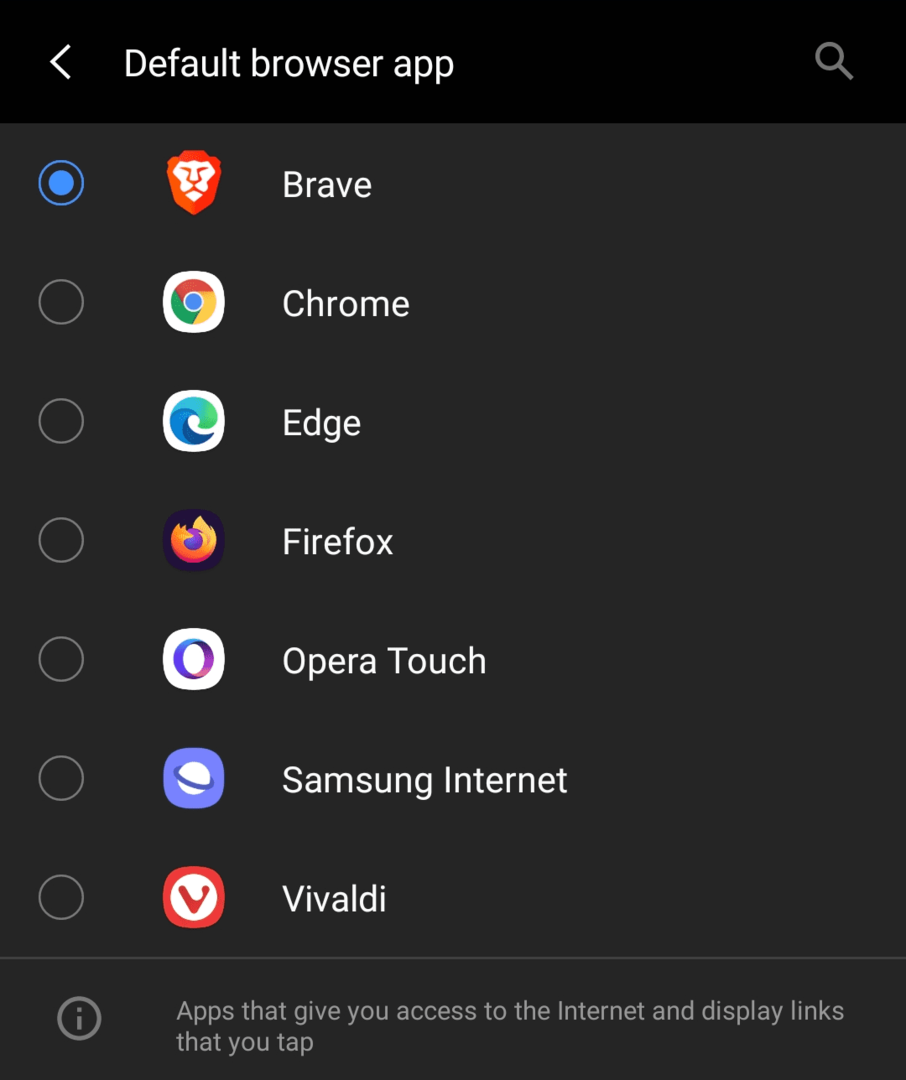Každý má prohlížeč, který na svých zařízeních nejraději používá. Pokud to není stejné jako výchozí prohlížeč na příslušné platformě, může to být docela nepříjemné, když se odkazy otevřou ve špatném prohlížeči. Pokud tomu chcete zabránit, musíte změnit výchozí prohlížeč telefonu.
V obchodě Google Play je k dispozici široký výběr prohlížečů. Každý z nich má jinou kombinaci funkcí, takže máte spoustu možností, jak najít alternativní prohlížeč, který preferujete před výchozím. Některé příklady typů funkcí, které by vás mohly svádět, jsou různá uživatelská rozhraní, lepší výkon a vestavěné blokování reklam.
Jak změnit výchozí prohlížeč v systému Android
Jakmile najdete, nainstalujete a rozhodnete se, že chcete použít konkrétní prohlížeč jako svůj výchozí prohlížeč, další věcí, kterou musíte udělat, je nastavit jej jako výchozí možnost. Chcete-li to provést, musíte nejprve otevřít aplikaci nastavení telefonu. dále přejděte dolů a klepněte na „Aplikace“
Tip: Tyto pokyny jsou určeny pro telefony Samsung. Na telefonech jiných výrobců s různými variantami Androidu se proces může mírně lišit.
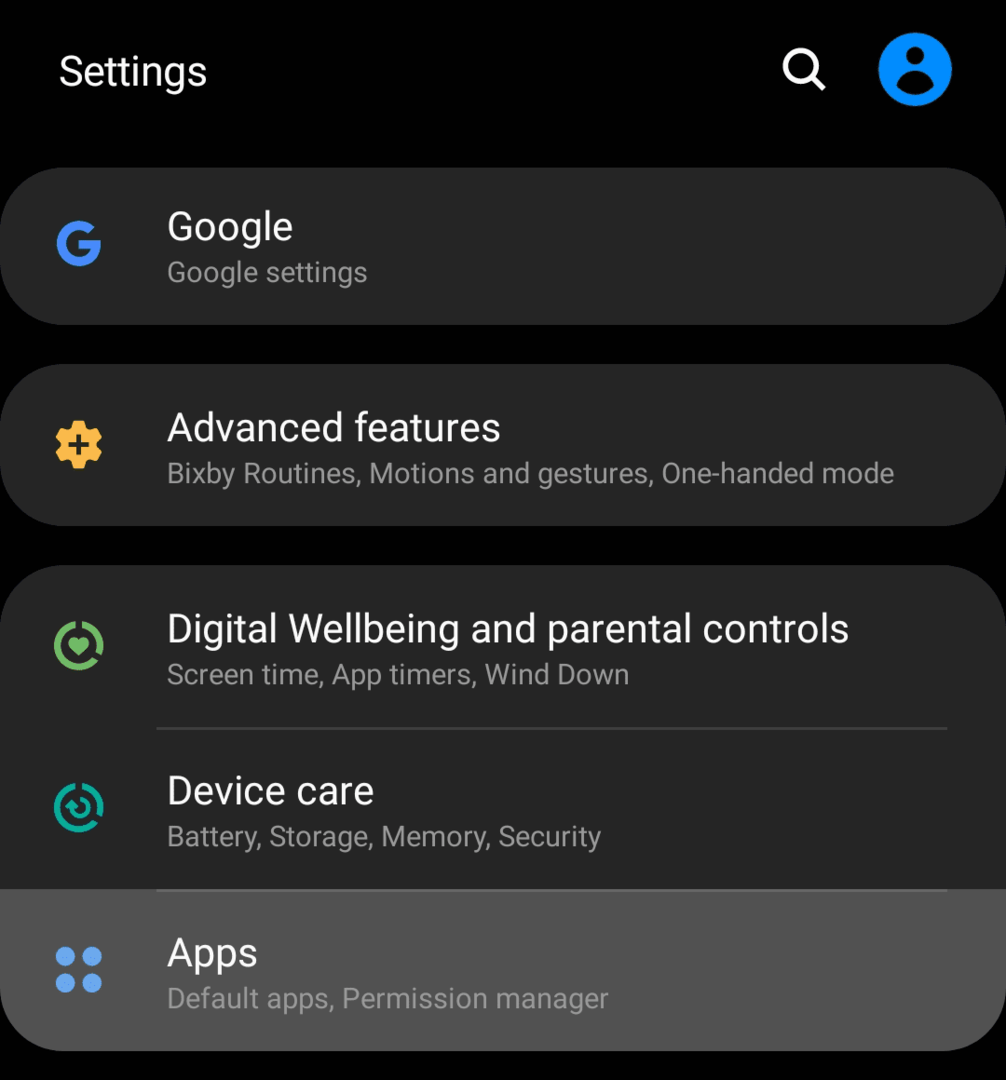
V seznamu „Aplikace“ klepněte na ikonu se třemi tečkami v pravém horním rohu a poté z rozbalovací nabídky vyberte „Výchozí aplikace“.
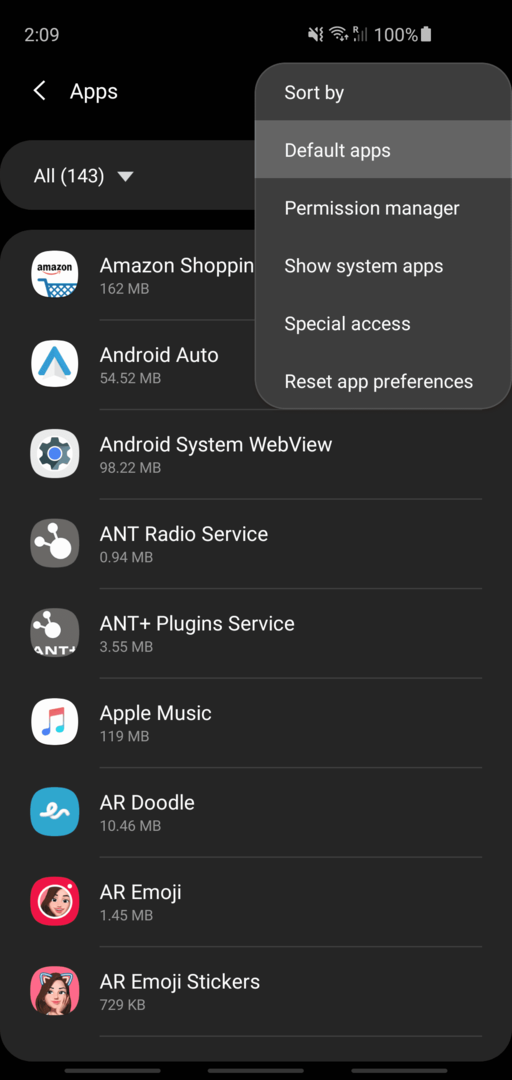
V další nabídce klepněte na „Aplikace prohlížeče“, abyste si mohli vybrat, který prohlížeč chcete nastavit jako výchozí.
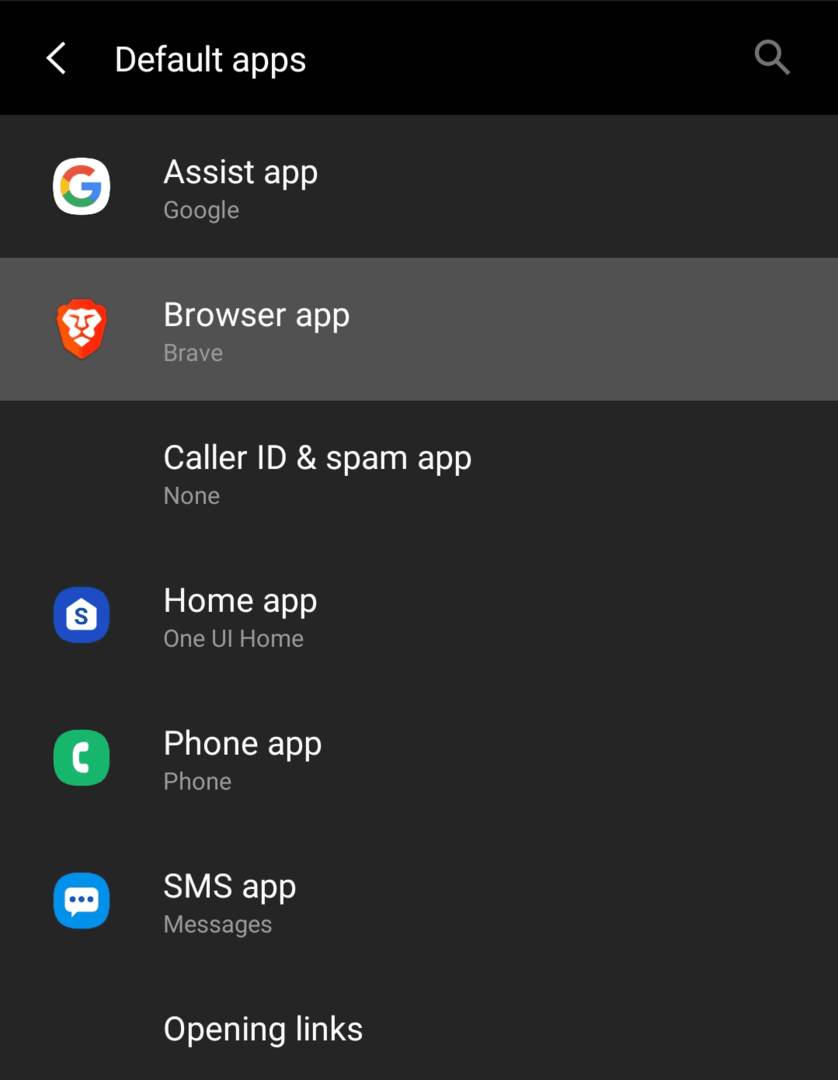
Jednoduše vyberte prohlížeč ze seznamu a nastavte jej jako výchozí prohlížeč telefonu Android.
Tip: Tento seznam prohlížečů obsahuje pouze aktuálně nainstalované aplikace prohlížeče, proto se ujistěte, že máte nejprve nainstalovaný prohlížeč, který chcete použít.